

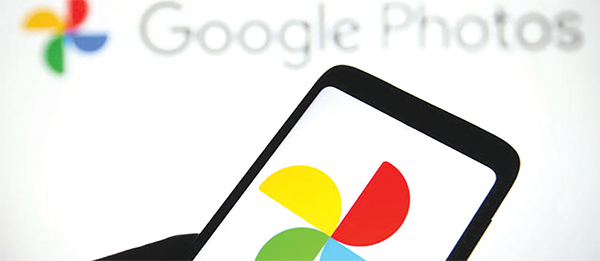
যতই দিন যাচ্ছে আমাদের স্মার্টফোনগুলো হয়ে উঠছে আরও অত্যাধুনিক। বেড়েছে ফোনের ধারণক্ষমতা। এরপরও অনেক স্মার্টফোন ব্যবহারকারী প্রায়ই অপর্যাপ্ত স্টোরেজ সমস্যার সম্মুখীন হন। আমাদের ফোনে হাই কোয়ালিটির ছবি এবং ভিডিও যথেষ্ট জায়গা নেওয়ায় এ সমস্যা থেকেই যায় যতদিন ফোন ব্যবহার করা হয়।
প্রকৃতপক্ষে, ব্যবহারকারীদের অধিকাংশ প্রায়শই তাদের মিডিয়া ফাইলগুলো নিরাপদে রাখতে গুগল ফটোর সাহায্য নেন। তাই স্টোরেজ ফুরিয়ে যাওয়ার সমস্যাটি থেকেই যায়। প্রাথমিকভাবে গুগলের ফ্রি স্টোরেজের সীমা হলো ১৫ জিবি। কিন্তু, এখনো গুগল ফটোস অ্যাপের মাধ্যমে স্টোরেজ পরিষ্কার করার বিকল্প আছে। এটি পরিষ্কার করার পরই দেখা যায় আসল চমক। ফোন এরপর খুবই নির্বিঘ্নে চালানো যায় কোনো স্টোরেজ সমস্যা ছাড়াই।
যেভাবে করবেন ফোনের স্টোরেজ পরিষ্কার : প্রথমেই Google Photos অ্যাপ ওপেন করতে হবে। এরপর Google অ্যাকাউন্টে সাইন ইন করুন। উপরের দিকে থাকা নিজের প্রোফাইল ছবি বা Initial-এ ক্লিক করুন। এরপর Photo setting অপশন খুঁজতে হবে এবং ক্লিক করতে হবে। তারপর Backup এবং অবশেষে Manage storage অপশনে ক্লিক করুন। এরপর Review and delete বিকল্পের অধীনে একটি বিভাগ সিলেক্ট করতে হবে। পরে Select অপশনে ক্লিক করতে হবে এবং যে আইটেমগুলো ডিলিট করতে হবে তা বেছে নিন। একবার এই কাজ হয়ে গেলে Move to trash বা Delete বিকল্পে ক্লিক করতে হবে।
নিজের ডেস্কটপে storage management টুলস ওপেন করতে হবে। এরপর Review and delete বিকল্পটি খুঁজে নিতে হবে এবং যেকোনো বিভাগে ক্লিক করতে হবে। এরপর Review and delete করতে হবে। একবার সিলেক্ট করা হয়ে গেলে Move to trash বা Delete বিকল্পটি সার্চ করতে হবে। স্টোরেজ পরিষ্কার করা ছাড়াও, সেটিংসে স্টোরেজ অপ্টিমাইজ করা যেতে পারে, যা মূল্যবান স্টোরেজ স্পেস খালি করতে সাহায্য করবে।
১. ওয়েবের মাধ্যমে নিজেদের আপলোড করা ছবিকে স্টোরেজ সেভার কোয়ালিটিতে রূপান্তর করার কথা বিবেচনা করতে হবে, যেমন গুগল দ্বারা প্রয়োগ করা সূক্ষ্ম কম্প্রেশনের কারণে ন্যূনতম মানের ক্ষতিসহ, এই হাই রেজ্যুলেশনের ফটোগুলোকে 16MPতে ডাউনস্কেল করে এবং ভিডিওর আকার পরিবর্তন করে 1080p করে। এই সাধারণ ব্যাপারই ভিজ্যুয়ালের সঙ্গে আপস না করে দ্রুত মূল্যবান স্থান খালি করতে পারে।
২. নিজেদের ডিভাইসে WhatsApp এবং Instagram-এর মতো ফোল্ডারগুলোর জন্য স্বয়ংক্রিয় ব্যাকআপ নিষ্ক্রিয় করার অপশন বেছে নেওয়া যেতে পারে। এভাবে নিয়ন্ত্রণ করা যেতে পারে কোন কনটেন্ট ব্যাক আপ করা হবে, যা নিজেদের স্টোরেজ আরও দক্ষতার সঙ্গে পরিচালনা করতে সহায়তা করবে।
৩. যদিও Google Photos নির্দিষ্ট ক্যামেরা এবং MKV ভিডিওগুলো থেকে RAW ফাইলসহ ফটো এবং ভিডিও ফরম্যাটের একটি ব্যাক আপ করতে পারে, সমস্ত ফরমেট সমর্থিত না-ও হতে পারে। কেউ বিভিন্ন উৎস থেকে ভিডিও আপলোড করলে, কিছু মিডিয়া ফাইল Google Photos-এর সঙ্গে সামঞ্জস্যপূর্ণ নাও হতে পারে। স্থান খালি করার জন্য, Google Photos অ্যাকাউন্টে স্টোরেজ নিতে পারে এমন কোনো অসমর্থিত ফাইল মুছে ফেলা উচিত হবে।